Mitä BCC ja CC tarkoittavat? Sähköpostin peruslingon ymmärtäminen
Sähköpostiviestintä(Email) ei ole juurikaan muuttunut viimeisten parin vuosikymmenen aikana sen jälkeen, kun siitä tuli suosittu. Suurin osa nykyään käyttämästämme kielestä on sama. Lainasimme monet sähköposteihin liittyvistä termeistä päiviltä, jolloin kommunikoimme paperipostin avulla. CC ja BCC ovat täydellisiä esimerkkejä. Mitä se kaikki tarkoittaa?
Tämä artikkeli käsittelee sähköpostin ammattikieltä ja auttaa sinua ymmärtämään, mihin monet kohtaamasi sähköpostiominaisuudet ovat tarkoitettu.

Mitä CC tarkoittaa?
CC on lyhenne sanoista Carbon Copy(Carbon Copy) . Kun kirjoitat jonkun osoitteen tähän kenttään, lähetät hänelle kopion sähköpostistasi. Tämä koskee mitä tahansa sähköpostitekniikkaa(email tech) , jota saatat käyttää.
Termi tulee ajoilta, jolloin paperilla kommunikointi oli erittäin yleistä. Jokainen teki kopioita asiakirjoista asettamalla hiilipaperiarkin kahden tavallisen paperiarkin väliin. Kun kynä painoi yläarkkia, kirjoitus siirtyi alimmalle hiilipaperin ansiosta. Tämän ansiosta ihmiset pystyivät tekemään ja lähettämään kopioita nopeasti.

Sähköpostikopiot(Email) eivät välttämättä enää sisällä hiilipaperia, mutta periaate on sama. Lähetät kopiot sähköpostistasi muille ihmisille. Joten kun joku käskee sinua kopioimaan heidät, he haluavat kopion vastaanottajalle lähettämästäsi sähköpostista. Jos esimerkiksi kommunikoit asiakkaan kanssa, saatat haluta kopioida esimiehellesi.
Mitä BCC tarkoittaa?
BCC on lyhenne sanoista Blind Carbon Copy(Blind Carbon Copy) ja se toimii kuten CC, yhdellä suurella erolla. Kun kopioit jonkun, sähköpostisi vastaanottajat näkevät, kuka muu on saanut sähköpostin. Sekä Vastaanottaja-kentässä että CC-kentässä olevat henkilöt voivat nähdä toistensa osoitteet. BCC lisää salaisuuksia. Vain lähettäjä näkee luettelon, ja BCC - vastaanottaja näkee vain sähköpostiosoitteensa Piilokopio(BCC) - kentässä, vaikka lähettäjä olisi lisännyt luetteloon useamman kuin yhden henkilön.

Kun yksityisyyttä vaaditaan, käytä BCC - kenttää. Jos esimerkiksi keskustelet sähköpostilla asiakkaan kanssa ja sinun täytyy merkitä esimiehesi, sinun tulee lähettää sokea kopio. Asiakkaallasi ei ole mitään syytä tietää, että joku muu jää tietoiseksi.
Sähköpostin etiketti
Nyt kun tiedät, mitä CC ja BCC tarkoittavat, ihmettelet todennäköisesti, miksi koskaan lähettäisit CC:n sen sijaan, että lisäisit kaikki "Vastaanottaja"-kenttään. Kuten aiemmin mainittiin, kaikki näkevät, ketkä on lisätty CC-listalle. Teknisesti CC ei eroa päävastaanottaja-kentästä. Joten miksi käyttää sitä?
Vastaus on yksinkertainen: etiketti. Vastaanottaja-osio on varattu päävastaanottajille. He ovat suoraan yhteydessä lähettämäsi sähköpostin aiheeseen. Käytä "CC"-kenttää lähettääksesi kopion sähköpostista muille osapuolille, jotka saattavat olla kiinnostuneita tiedoista nyt tai tulevaisuudessa.
CC on hyödyllinen, kun haluat jonkun muun saavan kopion sähköpostista, jos he tarvitsevat sitä.

Piilokopiota(BCC) tulisi käyttää pitämään päävastaanottaja tietämättömänä siitä, kuka muu vastaanottaa kopion sähköpostista. Siitä on kuitenkin hyötyä myös, jos haluat lähettää sähköpostia pitkälle henkilöluettelolle. Kaikkien osallistujien ei tarvitse nähdä sähköpostiinsa liitteenä kymmeniä sähköpostiosoitteita. Muista(Remember) , että BCC:n vastaanottaja näkee(BCC) vain osoitteensa BCC - kentässä. Muut jäävät piiloon.
Mikään näistä ei ole kiveen kirjoitettu. Ei ole asetettuja sääntöjä. Monet ihmiset ja yritykset saattavat haluta käyttää näitä sähköpostikenttiä eri tavalla.
Muut tärkeät sähköpostiehdot(Important Email) , jotka sinun tulee tietää
Voit tehdä sähköpostilla monia asioita, kuten edelleenlähettää(forwarding) ja luoda sähköpostiryhmiä(creating email groups) , mutta sinun on ensin ymmärrettävä ehdot, jotta voit avata kaikki nämä upeat ominaisuudet. Tutkitaan kielenkäyttöä hieman tarkemmin.
Aihe(Subject)
Aihe - kenttää(Subject) käytetään kertomaan vastaanottajalle, mistä sähköpostissa on kyse. Tiivistä tiedot muutamalla sanalla. Tämä auttaa myös sinua löytämään sähköpostin myöhemmin lajittelemalla aiheen mukaan(sorting by subject) .
Vastaa kaikille(Reply to All)
Normaalisti vastaat lähettäjälle painamalla Vastaa(Reply) - painiketta. Tämä tallentaa myös alkuperäisen sähköpostin ja koko ketjun päälle, jotta tiedot pysyvät käden ulottuvilla.
Sinulla on kuitenkin myös mahdollisuus vastata kaikille(Reply to all) . Käytä tätä ominaisuutta, kun olet osa CC-luetteloa lähettääksesi vastauksesi kaikille asianosaisille.
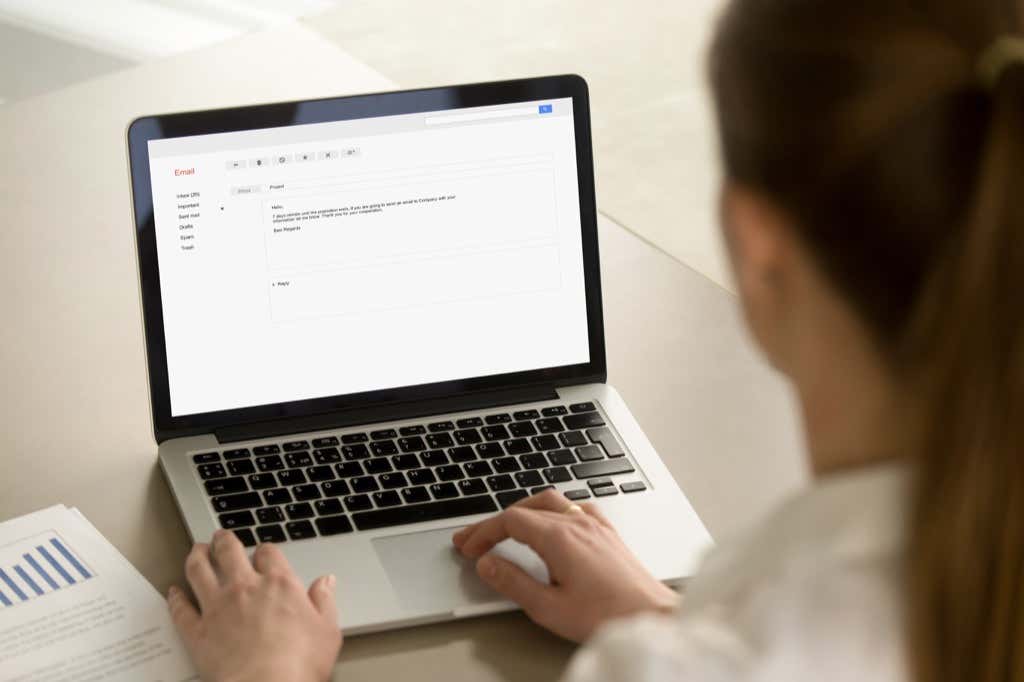
Eteenpäin(Forward)
Sanoiko(Did) joku sinulle "lähetä minulle eteenpäin", etkä ollut varma, mitä se tarkoitti? Tämä termi viittaa eteenpäin(Forward) - painikkeeseen. Tämän ominaisuuden avulla voit valita minkä tahansa vastaanottamasi sähköpostin ja lähettää sen jollekin muulle kuin alkuperäiselle lähettäjälle. Se säästää paljon aikaa.
Roskaposti(Spam)
Sähköpostiroskapostilla(Email) tarkoitetaan roskapostia. Se on ei-toivottua sisältöä, jonka joku lähetti sinulle ja tuhansille muille sähköpostilistalle kuuluville. Jokaisessa(Every) sähköpostipalvelussa, kuten Gmailissa(Gmail) tai Outlookissa(Outlook) , on oma roskapostikansio. Roskaposti ei kuitenkaan aina pääty sinne automaattisesti. Joissakin tapauksissa sinun on löydettävä roskapostit(spot spam emails) ja poistettava ne manuaalisesti.
Estolista(Blocklist)
Roskapostista puhuttaessa estolista on hyödyllinen. Aiemmin mustana listana tunnettu estolista on vain luettelo pysyvästi estetyistä osoitteista. Jotkut lähettäjät ovat tunnettuja roskapostittajia, joten sähköpostipalveluntarjoajasi lisää heidät automaattisesti estolistalle, mutta joskus sinun on estettävä osoitteet(block the addresses) itse.
Toivottavasti onnistuimme selvittämään asiat, ja nyt voit lähettää ja hallita sähköpostejasi paljon paremmin. Varmista vain(Just) , ettet sekoita CC:tä ja BCC :tä, kun tilanne vaatii jommankumman käyttöä.
Related posts
Kuinka tunnistaa tietokoneen ja sähköpostin valvonta- tai vakoiluohjelmisto
Mitä NSFW tarkoittaa ja kuinka sitä käytetään
Paras tapa vaihtaa uuteen sähköpostiosoitteeseen
6 tapaa lähettää suuria tiedostoja sähköpostin liitteinä
OTT selittää: Mitä eroa on sähköpostitililläni olevan POP:n ja IMAPin välillä?
Hulu-virhekoodin RUNUNK13 korjaaminen
Kuinka luoda oma henkilökohtainen verkkotunnuksesi sähköpostiosoite
4 tapaa löytää parhaat Internet-vaihtoehdot (ISP) alueellasi
Mikä on Uber-matkustajaluokitus ja kuinka se tarkistetaan
7 pikakorjausta, kun Minecraft kaatuu jatkuvasti
Artikkelin julkaiseminen Linkedinissä (ja parhaat ajat julkaista)
Voiko joku tietää, milloin olen avannut heidän sähköpostinsa?
Kuinka seurata sähköpostin alkuperäistä sijaintia sen IP-osoitteen kautta
Kuinka ladata ja asentaa Peacock Firestickiin
Langattoman tulostimen tekeminen langattomaksi kuudella eri tavalla
Chromebookin näytön jakaminen
Sähköpostitilien siirtäminen tai siirtäminen Internet-palveluntarjoajalta toiselle
Kuinka tarkistaa kaikki sähköpostitilisi Gmailista
Voitko muuttaa Twitch-nimeäsi? Kyllä, mutta ole varovainen
Kuinka löytää muistoja Facebookista
